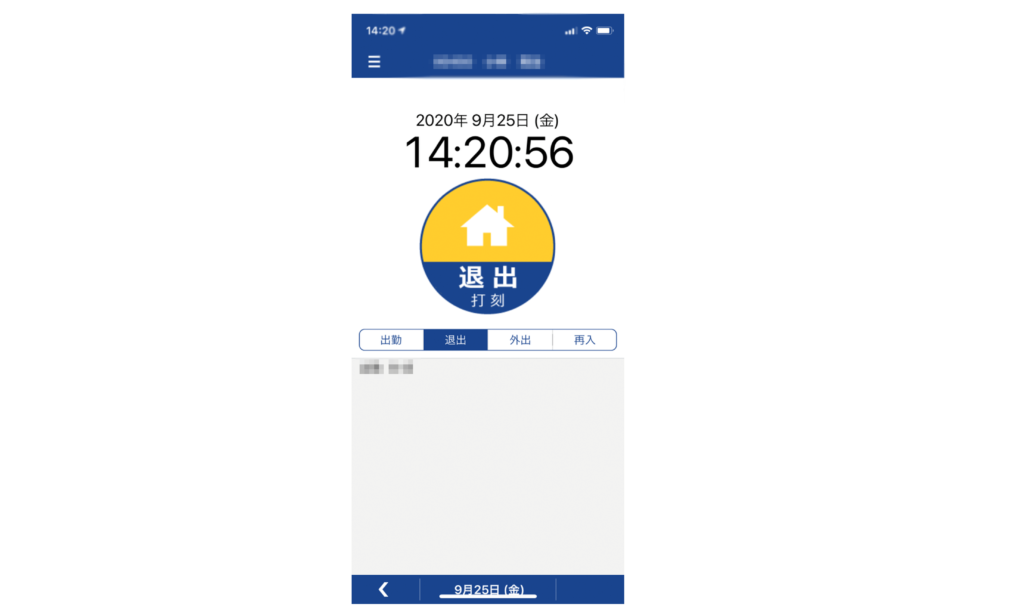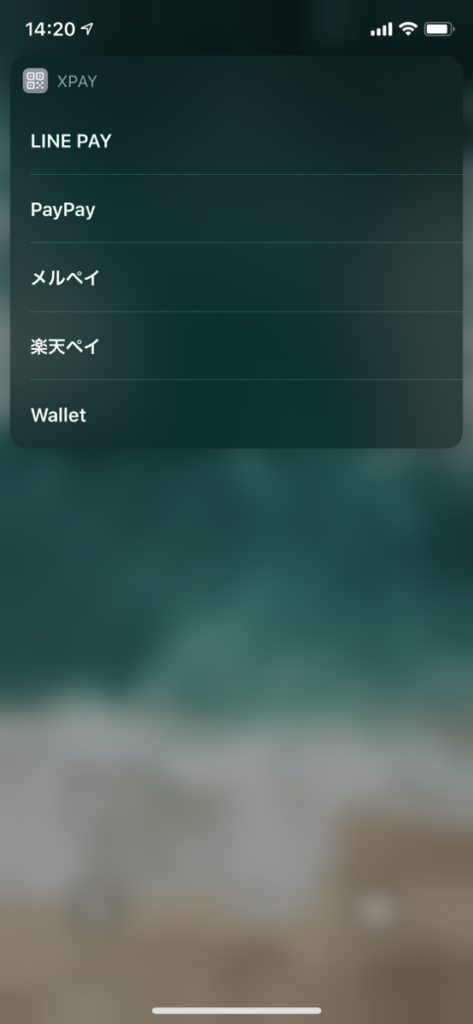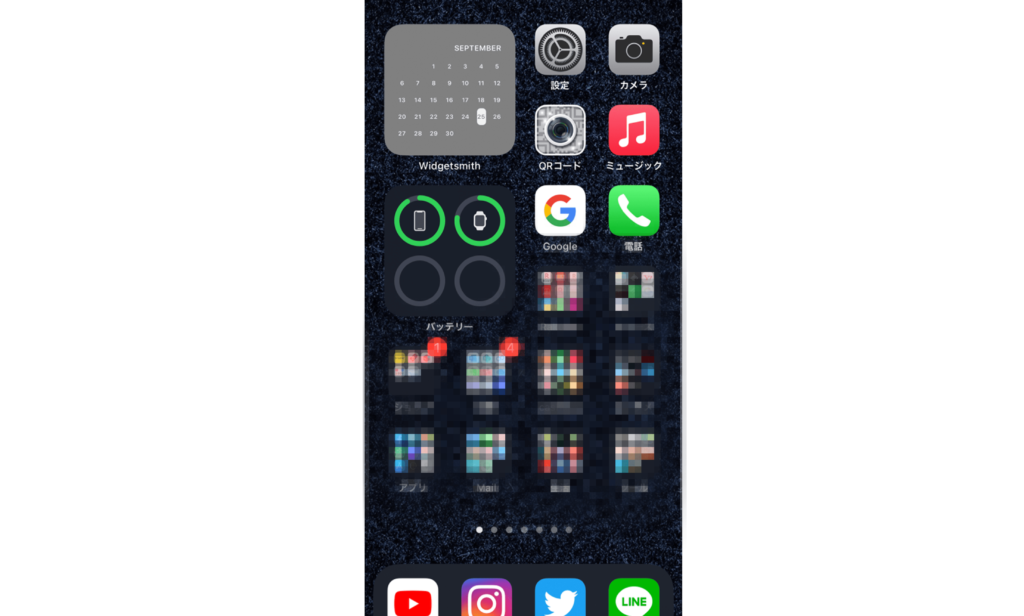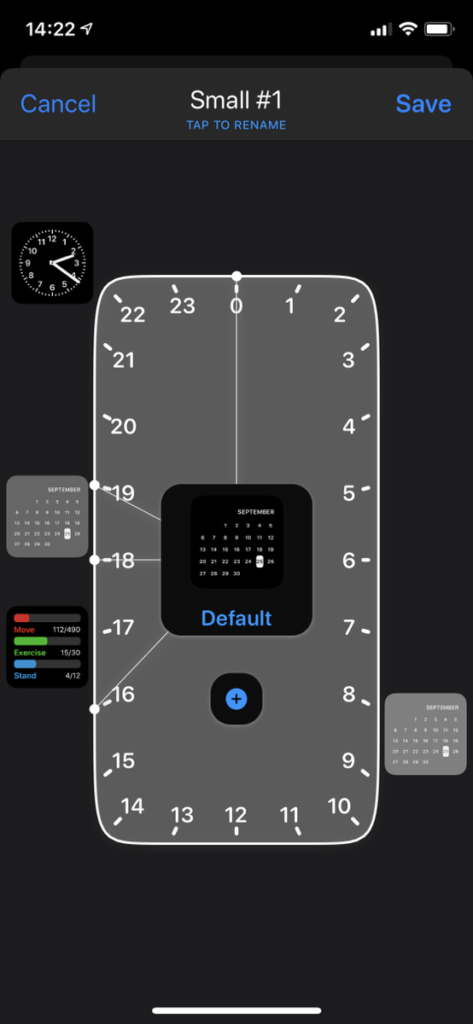はじめに
今回の記事は、iPhoneユーザー向けの内容となっております。
今回の内容
iPhoneユーザーの多くの方が既にアップデートされているiOS14。新しいウィジェット機能や、背面タップ等が追加され、注目が集まっています。
今回はそんなiOS14について、818式編集員の活用方法を覗いてみました。
今回はそんなiOS14について、818式編集員の活用方法を覗いてみました。
背面タップ+ショートカットアプリで効率化
今回のアップデートで新たに追加された「背面タップ機能」と「ショートカットアプリ」の機能を活用し、面倒なアプリの呼び出しを効率化しています。
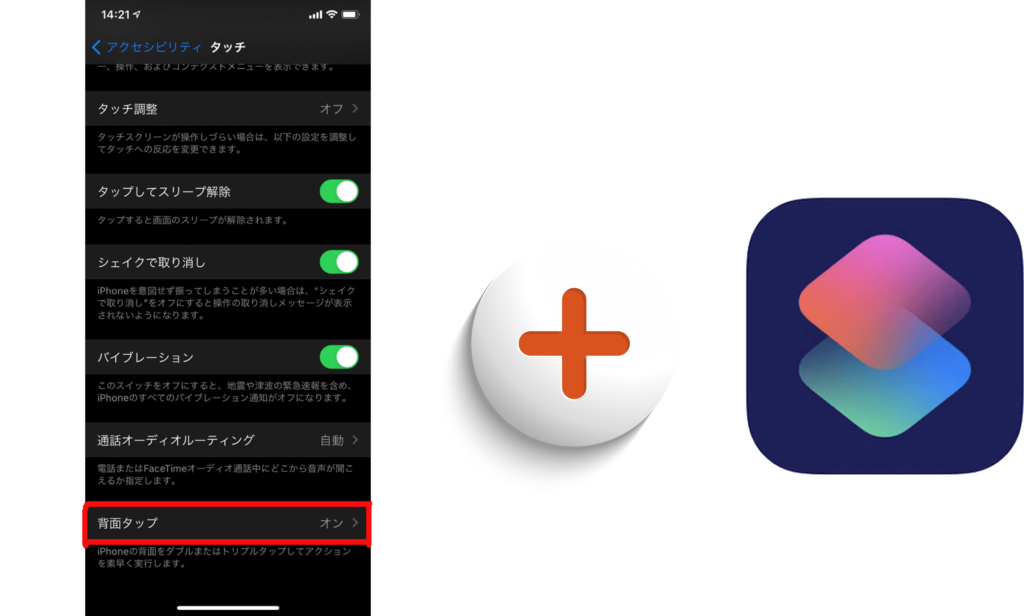
具体的にどう活用しているのか。
具体的には毎日使う会社の勤怠アプリとキャッシュレス決裁アプリを、わざわざデスクトップ上から探すことなく、iPhoneの背面をタップするだけで呼び出せるようにしています。
実際には、iPhoneの背面を2回タップするとキャッシュレス決裁アプリが、3回タップすると勤怠アプリが開く設定にしています。
SNSのように常時ではないが、毎日使うアプリはこれで効率化できました。
新しいウィジェットを有効的に
今回のアップデートでデザインが大きく変わった新しいウィジェット。
この機能を更に活かそうということで「Widgetsmith」というアプリを使っています。
この機能を更に活かそうということで「Widgetsmith」というアプリを使っています。
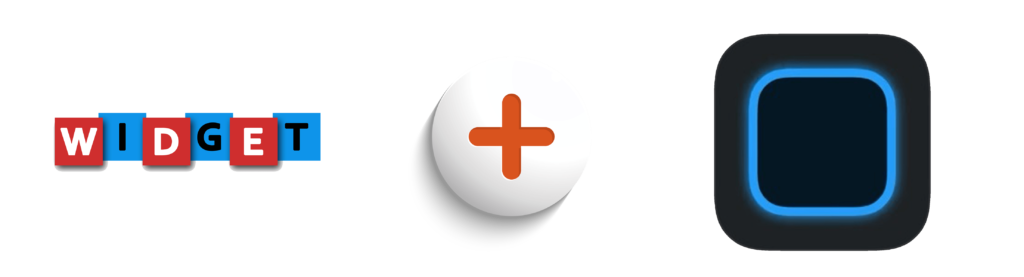
具体的にどう活用しているのか。
左側が実際のデスクトップ画面。
その左上に出ているカレンダーがWidgetsmithアプリです。
ここまでは普通のカレンダーなのですが、こちらのアプリ、時間によって
表示させるものを変更することができます。
右側の画像がWidgetsmithアプリなのですが、時間によって時計に変えたり、
写真に変えたり、アクティビティに変えたりすることができます。
編集員はカレンダーをベースに、夕方になるとアクティビティに変更するようにして、運動が足りていないかチェックしています。
もちろん複数のウィジェットを置くことも可能です。
ワンポイント
皆さんも日々のルーチン作業を少しでも楽にできるよう、色々試してみて下さい。